‐AI試験監督システム版‐(試験中の録画・録音を実施)
【対象】
▶ 経営学部 全学科・コース 1・2回生、および原級復帰(再履修)で以下の科目を受講している3回生以上
「資格英語演習A2」「留学英語演習2」「英語R2(経営学科2言語コース)」「Business English A2」
▶ 生命科学部・薬学部 全学科・コース 1・2・3回生、および1・2・3回生の英語科目を再履修している4回生以上
受験について
【試験概要】TOEIC®L&R IPテスト(オンライン):約60分(Listening約25分・Reading37分)、990点満点
※このテスト実施では、本人確認、および、テスト受験中の様子の記録と確認(カメラを通した映像録画とマイクを通した音声録音)を行います。
【受験手順】受験マニュアルを参照してください。
▶受験マニュアルはこちら
【準備物】
・本人確認書類(学生証)、カメラ・マイク(内蔵型もしくは外付け)、イヤホン/ヘッドセット
※学生証を紛失した場合は、所属キャンパスの学びステーションにて、必ず再発行してください(有料:2,000円)
※免許証など、顔写真つきの身分証明書でも可能です
下記事項を必ずご確認いただき、ページ下部より、受験サイトにお進みください。
- 受験マニュアルのp.2-3「受験前の確認事項」を確認。
- 受験サイトに「Authorization コード」と「パスワード」を入力してログイン
※Authorization コード・パスワードは下記参照。 - ログイン後、登録情報を確認のうえ、アンケートに回答します。
- アンケート回答後、Authorization Codeが表示されるので、忘れずにメモしておいてください。
- ブラウザの設定をします。(p.6)
- 「受験する」をクリックするとテスト受験画面に進みます。
- 「利用環境チェック」(カメラ・マイク、録画)を行います。(p.7)
- 「顔写真」「本人確認書類」を撮影します。(p.7)
- 「7」,「8」完了後、テスト受験画面で再度Authorization Codeを入力し、「SUBMIT」をクリックするとテストが開始されます。
- テストが終了すると「Congratulations! You have completed ......」というメッセージが表示されますので、「NEXT」ボタンで画面を進め、必ずテスト結果(スコア)が表示されていることを確認の上、画面右下の「EXIT」ボタンをクリックしてください。ブラウザを閉じないでください。
- 試験画面を閉じると、 録画中の映像を表示するウィンドウが再び出てきますので、 これは必ず「ログアウト」をクリックして閉じます。 バツボタンでブラウザ自体を閉じてしまわないように注意してください。そのほかのページは、ブラウザごと閉じて構いません。
【Authorization コード・パスワード】
- Authorization コード・・・試験日1~3営業日前までに大学のメールアドレス宛に送信される「受験者情報完了登録完了通知」に記載
(一般財団法人国際ビジネスコミュニケーション協会から送信) - パスワード・・・「R」(半角大文字)+「西暦生年月日」(半角8桁) 例:2001年5月10日の場合⇒R20010510
■動作環境・ブラウザのバージョン ※以下の動作環境でも受験ができない場合は、直ちに試験を中断し、ヘルプデスクまでお問い合わせください。
| その他 | ||
|---|---|---|
| ・Windows11(64-bit) | ・Google Chrome最新版 ・Microsoft Edge最新版 | <カメラ・マイク> カメラおよびマイク(内蔵型もしくは外付け)が必要 <モニタの解像度> 解像度 1024×768以上、14インチ以上のモニタを推奨 <ネットワーク環境> ・安定したインターネット回線(4Mbps) ・モバイル回線ではなく、固定回線を推奨(フリーWi-Fiは非推奨) |
| ・MacOS12 Monterey ・MacOS13 Ventura ・MacOS14 Sonoma ・macOS 15 Sequoia | Google Chrome最新版 *Safariは対応していません Google Chromeがインストールされていない場合は事前にダウンロードのうえ、インストールしてください。 |
※スマートフォン、iPad 、その他タブレットでは受験できません。
■【問い合わせ先】 TOEIC®L&R IPテスト(オンライン)ヘルプデスク
TEL:050-1790-7424 受付時間 10:00~17:00(土日祝除く)
TEL:050-1790-7424 受付時間 10:00~17:00(土日祝除く)
※お問い合わせの際は、大学名とAuthorizationコードをお知らせください。

 2025年度 英語団体受験
2025年度 英語団体受験